Эскизный проект - Автоматизированная система по учету заселения и выселения студентов в общежитии №1 Барнаульского Государственного Педагогического колледжа
Описание пользовательского интерфейса
Запуск программы производится при выполнении файла BGPK. exe.
Выход из программы можно осуществить только из основного модуля Основное меню программ, нажав кнопу "Выход".
Все действия производятся из основной формы. При нажатии на кнопки выполняются действия с той формой, которая в данный момент станет активной, после чего выполняются дальнейшие действия. Остальные формы в этот момент не активны. После заполнения формы необходимыми данными необходимо нажать "Сохранить" или "Добавить" или "Удалить" чтобы эти данные занеслись в базу данных.
Поиск осуществляется путем занесения искомой информации в поле ввода. По нажатию на кнопку "Поиск" выводится вся информация об объекте поиска.



Создание контрольного примера
1 При запуске программы появится заставка.
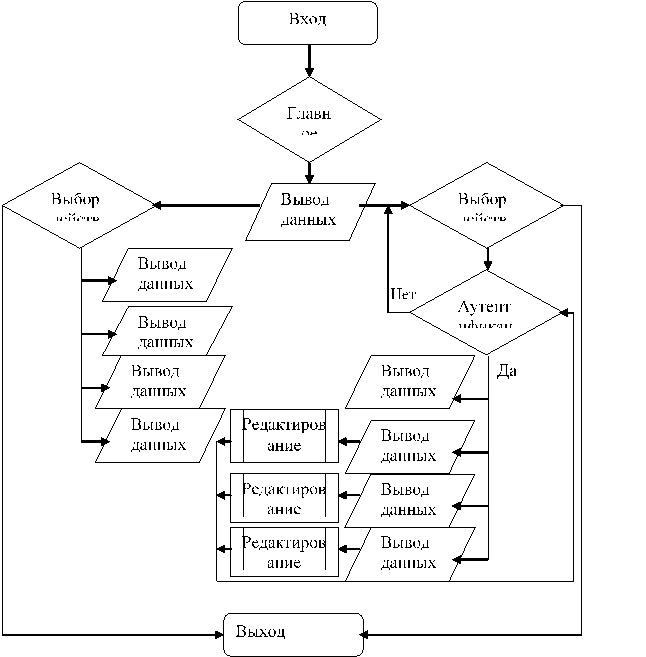
Рисунок 3 Заставка
- 2 После чего появится главная форма, где можно:
- - Передать текст в Word; - Изменить шрифт таблицы; - Изменить шрифт заголовка таблицы; - Вызвать справку; - Искать данные по ФИО студента; - Искать данные по дате заселения; - Сортировать по каждому полю;
- - Сортировать по каждому полю; - Искать по куратору; - Передавать в Word; - Для перехода к главной форме необходимо нажать кнопку Отмена или На главную
- - Добавления записи; - Изменения записи; - Удаления записи; - Так же это теперь доступно и в таблице куратор, группа, комната; - Смена пароля; - Блокировка приложения;
Разработка проектных решений.
Разрабатываемая автоматизированная информационная система предназначена для эксплуатации на персональных компьютерах архитектуры х-86, под управлением операционной системой Windows.
При разработке данного программного продукта использовались следующие программные средства: Delphi 7.0; MS Access 2003;
Потому что:
Delphi - это среда быстрой разработки, в которой в качестве языка программирования используется язык Delphi. Язык Delphi - строго типизированный объектно-ориентированный язык.
В Borland Delphi 7.0. реализованы полноценные возможности при работе с базами данных и разные технологии доступа к данным. Использовалась технология ADO, которая как раз используется для доступа данных в данном проекте, хотя каждая технология хороша при определенных условиях.
База данных создана в Microsoft office Access 2003.
MS Access Access 2003 - рабочая программа "офиса", разработанная для создания баз данных, в которых хранится информация о различных типов объектов, облегчающих работу пользователя избавляя их от бумажной валакиты. Применялись следующие компоненты: ADOConnection, ADOTable, DataSource, WordApplication, MainMenu, Timer, Edit, Label, ComboBox, Image, DBGrid, Button, DateTimePicker1, StringGrid.
В Delphi 7.0 разрабатывался дружественный интерфейс, для работы с базой данных для более легкого и простого занесения данных в базу. Также создание рабочей области типа панели управления "кнопок".
Для запуска и работы программы необходим компьютер следующей конфигурацией и программным обеспечением:
- 1 Операционная система семейства Windows XP; 2 Процессор: Pentium 1400 Mhz или выше; 3 Оперативной памяти: 128 Mb или выше; 4 Жесткий диск: 40Gb; 5 Монитор с любым разрешением; 6 Устройства ввода: мышка и клавиатура; 7 Устройство вывода: принтер; 8 установлен пакет Microsoft Office 2003 .
Для хранения программы на диске компьютера необходимо 20Mb свободного дискового пространства, но для корректной работы потребуется больше, т. к. база данных пополняется.
Похожие статьи
-
База данных создана в MS Access, сформированы таблицы и связи между ними. В программе "База данных общежития БГПК" в режиме просмотра возможно выполнение...
-
Программа должна быть обеспечена контролем за вводом данных: A Данные вводятся лицами, ответственными за их достоверность, либо уполномоченными ими...
-
Исследование предметной области Предметной областью данного проекта является Общежития №1 Барнаульского Государственного Педагогического Колледжа. В...
-
К программному изделию, которое создается в рамках данного проекта "АРМ коменданта общежития БГПК" можно выдвинуть ряд общих требований, которые должны...
-
Проектирование внутренних структур данных происходит методом "сущность-связь" (ER-модель), в процессе этого будет разработана база данных для системы. На...
-
На сегодняшний день невозможно представить себе жизнь без компьютера и огромного набора преимуществ, которые несет в себе его мощная вычислительная...
-
Постановка задачи Наименование задачи: АРМ коменданта общежития БГПК. Место решения Общежитие БГПК. Цель решения: Целью курсового проекта является...
-
В ходе разработки было создано пять форм, обеспечивающих взаимодействие между пользователем и приложением: - начальное окно выбора учебного года, курса и...
-
Расчет средней зарплаты программиста. Средняя зарплата программиста в современных рыночных условиях может варьироваться в широком диапазоне. Для расчета...
-
При работе над проектом разрабатывались два основных компонента системы: база данных (далее - БД) и интерфейс клиентского приложения. Затем необходимо...
-
Руководство программиста - Автоматизация процесса работы руководства ООО "Сервис партнер"
Для доступа к возможностям редактирования базы данных, ее таблиц, формул запросов, макросов, форм и отчетов необходимо при запуске приложения удерживать...
-
Проектирование базы данных было Подробно описано в главе 7. Благодаря графической оболочке MySQL Workbench для MySQL все SQL запросы на создание таблиц...
-
Разработка клиент-серверной части проекта, то есть связь между клиентским приложением и базой данных, реализуется при помощи специальной библиотеки MySQL...
-
Структура системы В ходе разработки выпускной квалификационной работы использовались базы данных, созданные в среде MySQL Workbench, и создано клиентское...
-
Установка связей между таблицами - Разработка информационной системы "Гостиница"
После создания всех нужных таблиц устанавливаем связи между одноименными полями таблиц. Связь данных в одной таблице с данными в других таблицах...
-
Регистрация нового пользователя в системе возможна двумя способоами: 1) Самостоятельная регистрация пользователя; 2) Регистрация пользователя...
-
Завершив выбор схемы работы системы и общего принципа работы ее частей и выбрав тип базы данных, следует перейти к выбору языка программирования....
-
Общие сведения о тестировании Данный раздел посвящен проведению тестирования клиентского приложения. Тестирование для серверной части системы не...
-
Для написания АИС использовались следующие языки программирования, программные средства и библиотеки: - Язык программирования PHP 5.4; -...
-
В связи с увеличением числа сотрудников, работающих в компании, а также с расширением рабочего проекта, возникла проблема, связанная с версионностью...
-
Работа со меню и списками Внешний вид списка Пример внешнего вида списка приведен на рисунке 7. Рисунок 7 -- Внешний вид списка. Каждый раздел Системы...
-
Программный интерфейс для базы данных я разрабатывал в объектно-ориентрованной среде Delphi, с помощью Embarcadero RAD Studio. Конструктор форм Delphi в...
-
При запуске файла BeautySalon. Win. exe открывается форма для авторизации, которая представлена в соответствии с рисунком 5.1. Рисунок 5.1 - Форма...
-
Информация с точки зрения информационной безопасности обладает следующими категориями: * конфиденциальность -- гарантия того, что конкретная информация...
-
Требования к аппаратному обеспечению: - Процессор Intel, AMD; - Оперативная память (ОЗУ) 128 Mб; - Свободное место на HDD 20Мб; - Манипуляторы "мышь",...
-
В дальнейшем будут развиваться другие способы получения информации о погоде (спутниковые и радиолокационные). Достоинства: - точность информации о погоде...
-
Общие требования к разработке графического интерфейса. Под графическим интерфейсом пользователя (Graphical User Interface -- GUI) -- вид...
-
Для установки разработанного приложения на рабочую станцию необходимо: - установить необходимое программное обеспечениепакет MS Office (MS Excel, MS...
-
Запуск программы осуществляется двойным нажатием левой клавиши мыши на ярлыке программы. После запуска программного продукта на экране появится "Главная...
-
Физическая модель базы данных определяет способ размещения данных в среде хранения и способ доступа к этим данным, которые поддерживаются на физическом...
-
Общие сведения о базе данных FoxPro 2.6 СУБД FoxPro относится к классу dBase-систем. Эволюция СУБД семейства dBase прослеживается от dBASE к dBASEII...
-
Программа предназначена для распознавания двух классов чисел. Для запуска программы необходимо открыть в папке "курсовой ИТПЗ 2010" файл "курсовой...
-
В программе были разработаны формы: - Меню - О программе - Национальность - Факультеты - информация о студенте - данные о студенте" и т. д. На форме...
-
Технические требования Конфигурация компьютера, на котором разрабатывалось программное приложение: - процессор Athlon64 X2 3800+ 2000MHz; -...
-
Начинать следует с определения структуры таблицы, соответствующей предметной области, т. е. с определения полей, которые надо включить в таблицу, типов...
-
ОБЗОР АНАЛОГОВ - Разработка автоматизированной системы учета материальных ценностей "АС УМЦ"
Рассмотрим следующие системы учета материальных ценностей, существующие на рынке: Microsoft Excel -- офисная программа для работы с электронными...
-
ЗАКЛЮЧЕНИЕ - Разработка автоматизированной системы учета материальных ценностей "АС УМЦ"
В выполненной курсовой работе было рассмотрено создание Автоматизированной Системы Учета Материальных Ценностей. Созданная Система имеет следующие...
-
Алгоритм работы. В результате работы АИС генерируются три xml документа - два со структурой сравниваемых баз данных и один с результатами сравнения. В...
-
Для работы с базами данных созданы системы управлением базами данных. Существует довольно большое количество СУБД, особенно предназначенных для работы с...
-
В рамках выпускной квалификационной работы была разработана автоматизированная информационная система, предназначенная как для автоматического, так и для...
Эскизный проект - Автоматизированная система по учету заселения и выселения студентов в общежитии №1 Барнаульского Государственного Педагогического колледжа